- BoostSolutions
-
製品
-
- Microsoft Teams
- HumanLike Alert Reminder
- すべてのアプリを表示
- ライセンスとプラン
- サポート
- 会社
SharePoint Item Audit Logは、監査データへの項目レベルまたはリストレベルでのアクセスを可能にするツールです。
a. 監査ログを表示するリストまたはライブラリに移動します。
b. リストまたは ライブラリタブで、 監査ログの表示に移動します。
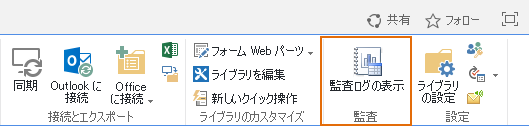
c. [監査ログの表示]ボタンをクリックします。監査ログウィンドウが次のように表示されます:
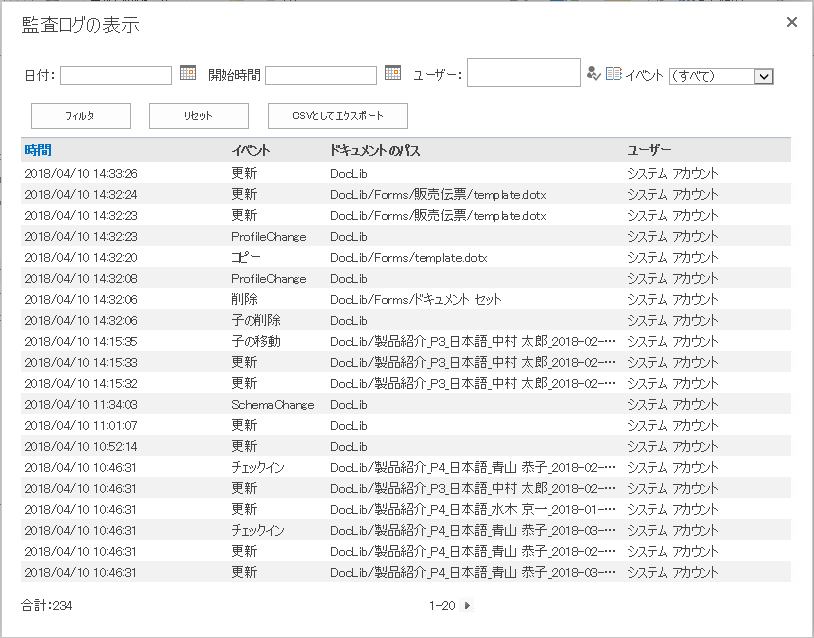
注意: リストやライブラリの監査ログを表示するには、 リストの管理権限をリストまたはライブラリで所有している必要があります。
a. リストまたはライブラリに移動し、監査ログを表示する項目またはドキュメントを選択します。
b. 項目または ドキュメントタブで 監査ログの表示に移動します。

コンテキストメニューにも 監査ログの表示はあります。
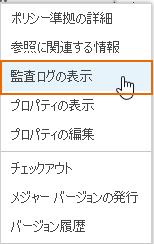
c. 監視ログの表示 ボタンをクリックします。監査ログウィンドウが次のように表示されます。
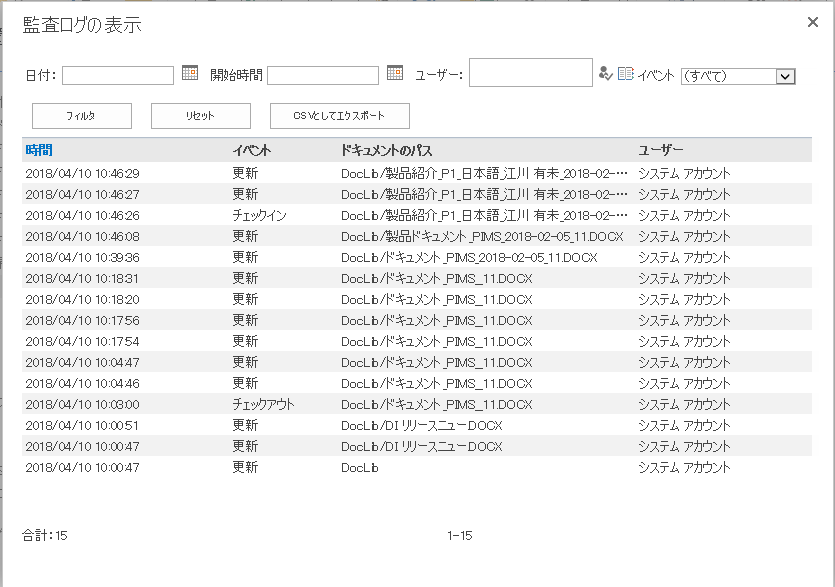
注意: 項目やドキュメント監査ログを表示するには、 リストの管理権限が必要になります。
Item Audit Logにより、監査データをフィルタを使用して探すことができます。日付、ユーザーおよびイベントタイプにより、詳細なフィルターリングが行えます。
ログを日付でフィルタリングするには、開始日と終了日を日付ピッカーから選択して、 フィルタボタンをクリックします。
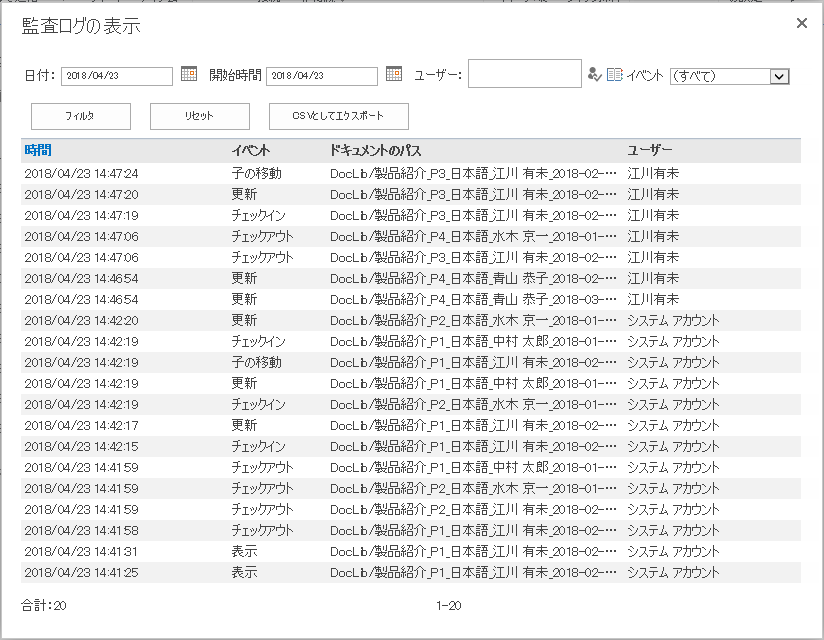
ログをユーザーでフィルタリングするには、 ユーザーボックスにユーザー名を入力して、 フィルタボタンをクリックします。
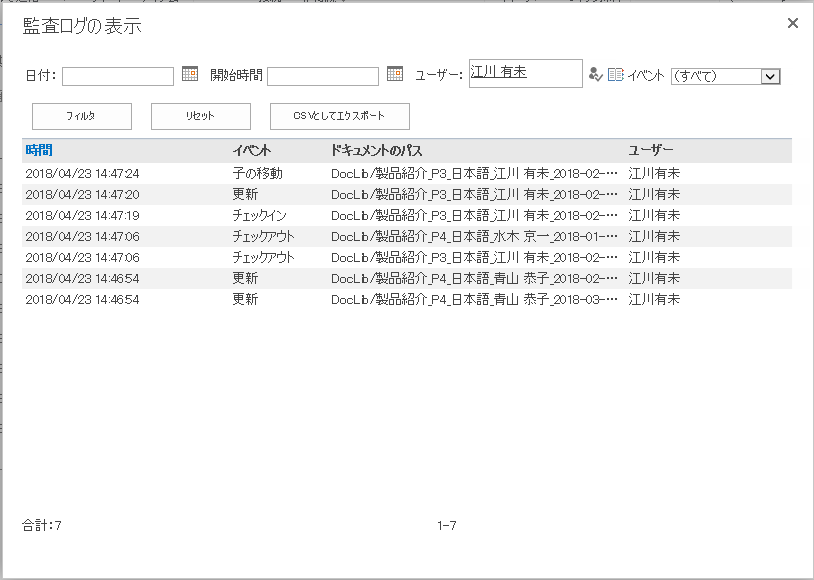
ログをイベントタイプによりフィルタリングするには、 イベントドロップダウンリストから1つのタイプを選択して、 フィルタボタンをクリックします。
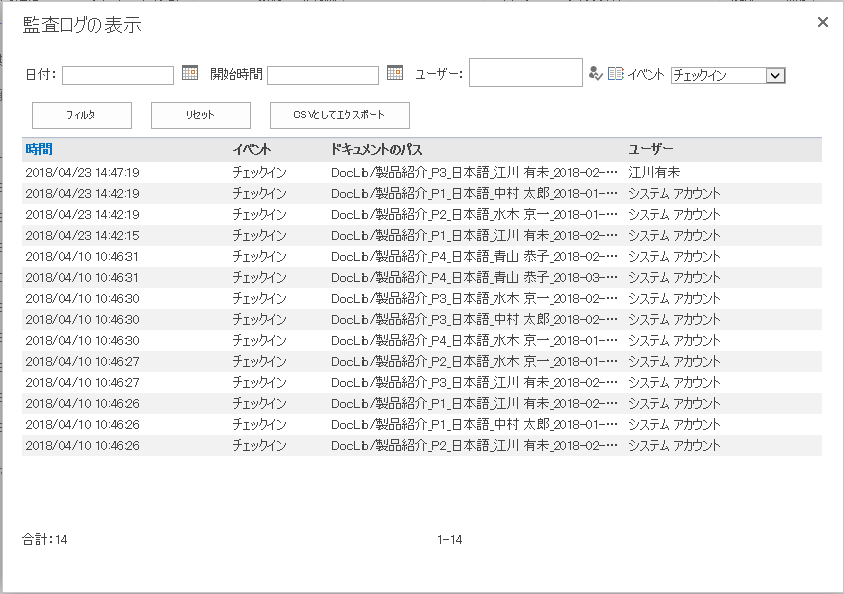
フィルタをクリアするには、リセットボタンをクリックします。
Item Audit Logにより、監査データを.csvファイルにエクスポートし更なる分析が行えます。
a. 監査をエクスポートするには、
CSVとしてエクスポート
 ボタンをクリックします。
ボタンをクリックします。
b. 次にCSVファイルを保存する場所を指定します。
